Comment se déplacer dans Pokémon GO sans bouger de chez soi et sans jailbreak
 Pierre Domenach
Pierre Domenach- Il y a 10 ans (Màj il y a 10 ans)
- 💬 149 coms
- 🔈 Écouter
![]() Pokémon GO (Jeu, iPhone et iPad, v1.1.1, 2.5/5 - 925 votes, VO, 99 Mo, iOS 8.0+, Niantic, Inc.) connaît un succès phénoménal rapportant jusqu'à 10 millions de dollars par jour, téléchargé plus de 100 millions de fois, devenant l'app iOS la plus téléchargée de tous les temps dès sa première semaine de lancement.
Pokémon GO (Jeu, iPhone et iPad, v1.1.1, 2.5/5 - 925 votes, VO, 99 Mo, iOS 8.0+, Niantic, Inc.) connaît un succès phénoménal rapportant jusqu'à 10 millions de dollars par jour, téléchargé plus de 100 millions de fois, devenant l'app iOS la plus téléchargée de tous les temps dès sa première semaine de lancement.
L'une des principales contraintes de l'application est qu'il faut en principe se déplacer dans la vie réelle pour se déplacer dans le jeu et trouver une grande variété de Pokémon et trouver des arènes. Si vous avez jailbreaké votre iPhone vous n'êtes pas sans savoir qu'il existe un moyen de vous déplacez virtuellement dans le jeu sans bouger de chez vous.
Je vous rappelle toutes nos astuces pour Pokémon Go.
Sachez que cette possibilité n'est pas réservée exclusivement aux jailbreakeurs, d'autres alternatives qui ne nécessitent pas de jailbreaker son iPhone existent. Je ne vous parlerai ici que de la méthode qui me semble la plus fiable et que j'ai moi-même expérimentée. Elle nécessite cela dit un ordinateur, PC ou Mac, quand d'autres permettent une installation directement depuis Safari.
Autre contrainte, le certificat de l'application est propre à votre Apple ID, et expire donc après 7 jours si vous avez un compte classique, et après un an si vous avez un compte développeur payant, vous obligeant à renouveler l'opération au terme de ce délai ou à réinstaller l'app originale.
Pour ce faire, voici les différentes étapes à suivre :
- Supprimez l'application originale. Téléchargez Cydia Impactor de Saurik sur son site officiel : www.cydiaimpactor.com et le fichier .ipa pré-hacké de la version 1.1.1 de Pokémon GO à cette adresse.
- Installez Impactor, lancez l'application et branchez votre iPhone qui devrait normalement être détecté. Vous n'avez plus qu'à faire un drag & drop du fichier .ipa dans la fenêtre d'Impactor.
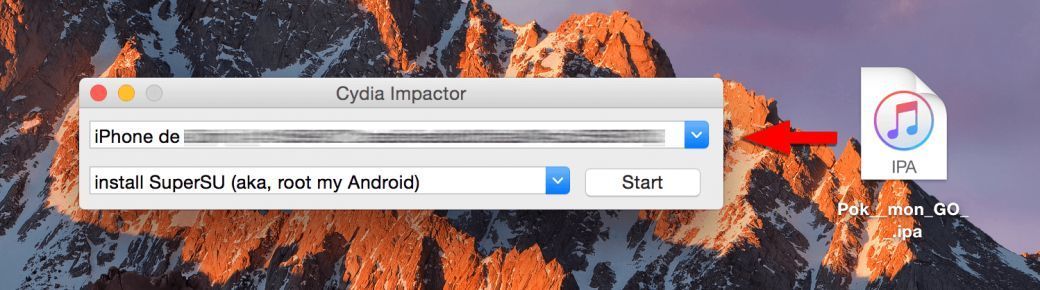
- Votre identifiant Apple et son mot de passe vous sont tour à tour demandés pour signer l'app et permettre son installation (ces informations ne sont envoyées qu'aux serveurs d'Apple mais pour plus de sécurité vous pouvez créer un nouvel identifiant Apple rien que pour cela). L'application s'installe.
- Enfin, pour pouvoir utiliser l'application une fois installée, rendez-vous dans les Réglages pour se fier à votre certificat de développeur.
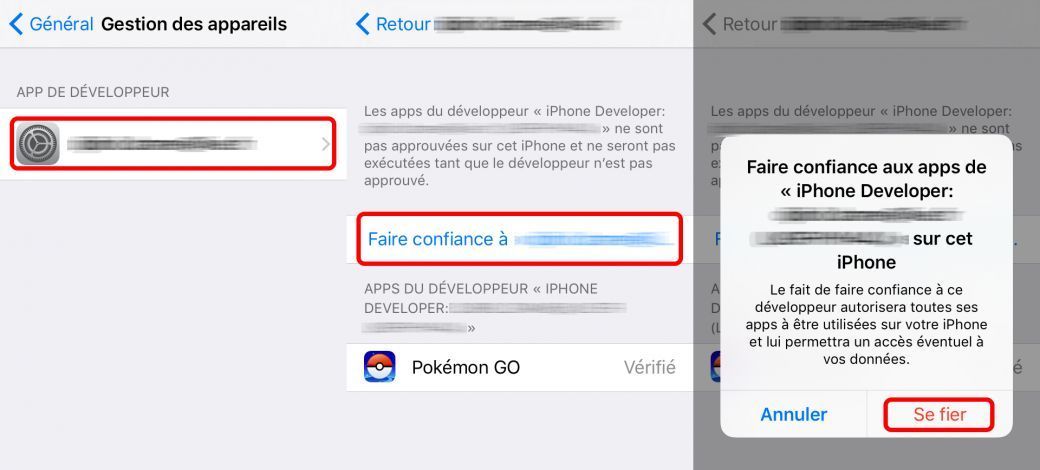
Dans Pokémon GO vous constaterez l'apparition d'un petit « M » en haut à gauche et d'un Joystick virtuel sur la droite de l'écran plus en bas. Après vous être reloggué, pour vous déplacer où vous le souhaitez, cliquez sur la molette qui donne donne accès aux réglages et activez l'interrupteur « Fake location ».
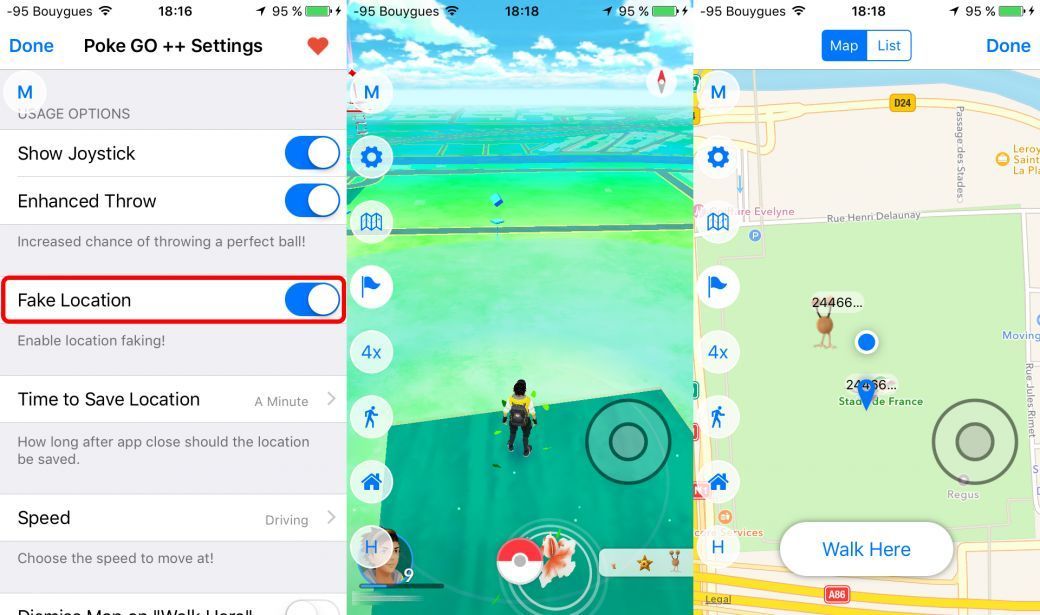
Appuyez sur le bouton marche du menu de gauche, et appuyer simplement sur l'endroit où vous souhaitez vous déplacer. Vous pouvez régler la vitesse à laquelle vous vous déplacez (4x sur la capture), tandis que le Joystick virtuel permet plus de précision. Pour retourner automatiquement chez vous, à la position où vous étiez réellement, appuyez simplement sur l'icône en forme de maison.
En bonus vous bénéficiez d'un Pokéradar intégré, en appuyant sur l'icône en forme de carte, qui vous permet de vous déplacer très rapidement vers un Pokémon précis directement depuis la carte. Pour ma part je n'avais jamais joué à GO avant, en quasiment une demi-heure j'ai pu capturé 50 Pokémons différents sans bouger de mon bureau.
Attention à ne pas trop abuser des contrôles spéciaux sous peine de se faire bannir, la téléportation est particulièrement suspecte donc prenez garde à l'endroit où vous vous trouvez lorsque vous réactivez la localisation réelle, ne vous déplacez pas trop vite dans trop d'endroits différents. Il est recommandé de créer un nouveau compte à utiliser si vous en avez déjà un pour limiter les conséquences d'un éventuel bannissement.



















